Danh mục


Đóng góp bởi: Trang SEO / Ngày 05-08-2025
Laptop đã trở thành công cụ không thể thiếu trong công việc và học tập. Tuy nhiên, việc để màn hình sáng liên tục không chỉ gây tốn pin mà còn ảnh hưởng đến trải nghiệm sử dụng. Vậy, tại sao cần chỉnh thời gian sáng màn hình laptop và làm thế nào để thực hiện điều này trên Windows 11 một cách nhanh chóng? Hãy cùng Thành Nhân TNC khám phá những lợi ích và hướng dẫn bạn các bước thực hiện chi tiết trong bài viết dưới đây!
Điều chỉnh thời gian sáng màn hình laptop là một cài đặt nhỏ nhưng mang lại nhiều lợi ích lớn.
Màn hình là bộ phận tiêu thụ nhiều năng lượng nhất. Chỉnh thời gian sáng màn hình ngắn giúp màn hình tắt nhanh khi không sử dụng, kéo dài đáng kể thời lượng pin laptop của bạn.
Khi rời máy, màn hình vẫn sáng có thể lộ thông tin cá nhân. Cài đặt thời gian chờ ngắn, kết hợp với mật khẩu, giúp bảo mật dữ liệu và tăng cường an ninh.
Để màn hình sáng liên tục có thể gây "lưu ảnh" và làm tăng nhiệt độ máy. Tắt màn hình khi không dùng giúp bảo vệ màn hình và các linh kiện bên trong, tăng tuổi thọ thiết bị.

Màn hình sáng kh ông cần thiết có thể gây phân tâm hoặc mỏi mắt. Cài đặt thời gian chờ hợp lý giúp bạn tập trung hơn vào công việc và nâng cao trải nghiệm sử dụng.
Khi màn hình tắt, một số tiến trình đồ họa cũng giảm tải, giúp hệ thống hoạt động hiệu quả hơn và giải phóng tài nguyên.
Tùy thuộc vào nhu cầu và môi trường làm việc của bạn, bạn có thể điều chỉnh thời gian này cho phù hợp nhất.
Bước 1: Truy cập vào mục Settings trên laptop thông qua thanh tìm kiếm Taskbar.
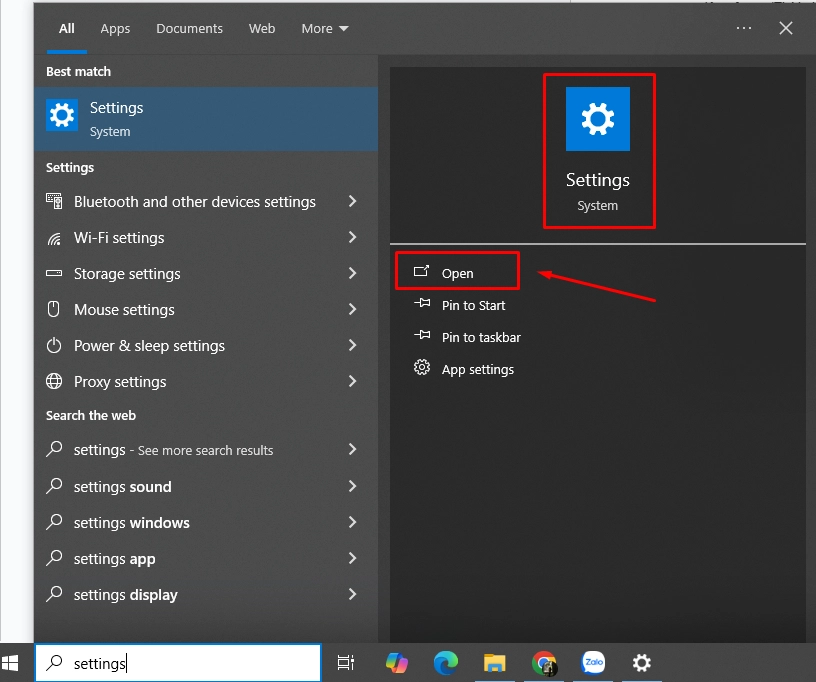
Bước 2: Giao diện Settings xuất hiện > Chọn “System” tại thanh danh mục bên trái màn hình > Chọn vào “Power”.
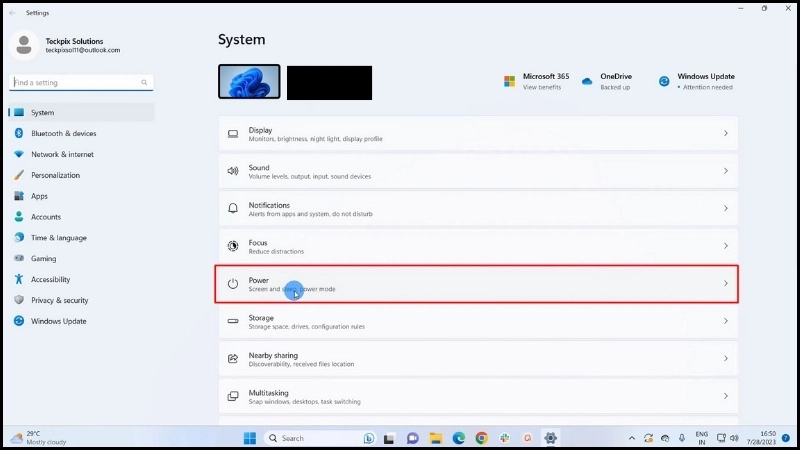
Bước 3: Chọn vào mục Screen & Sleep để mở tính năng chỉnh thời gian sáng màn hình của hệ thống Win. Tại đây có hai lựa chọn:
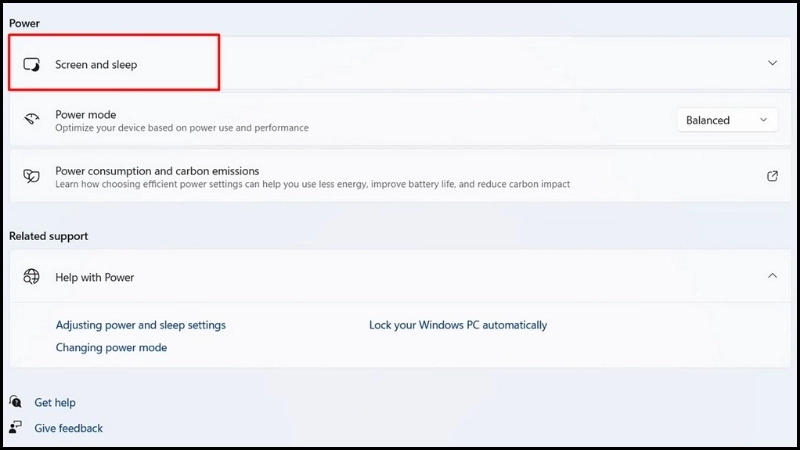
Bước 4: Tùy chỉnh cài đặt thời gian sáng màn hình theo nhu cầu cá nhân của bạn (đơn vị thời gian tính là minutes).
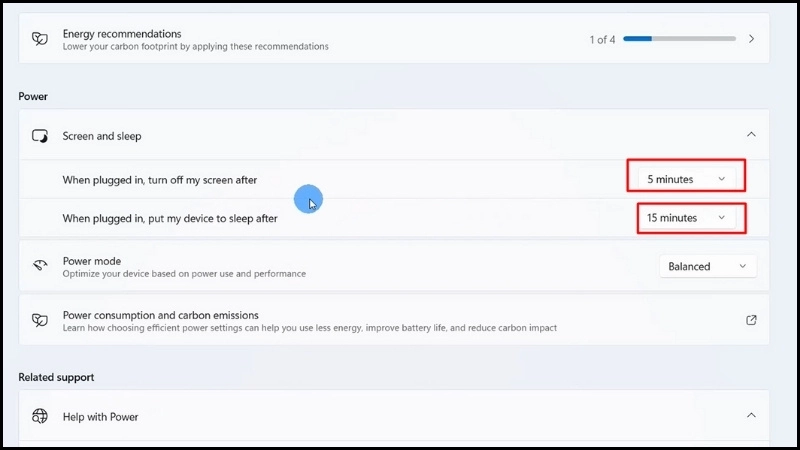
Hoàn tất cài đặt chỉnh thời gian sáng màn hình trên laptop thông qua Settings.
Bước 1: Mở và truy cập Control Panel thông qua tìm kiếm thanh Taskbar hoặc giao diện Desktop (nếu có).
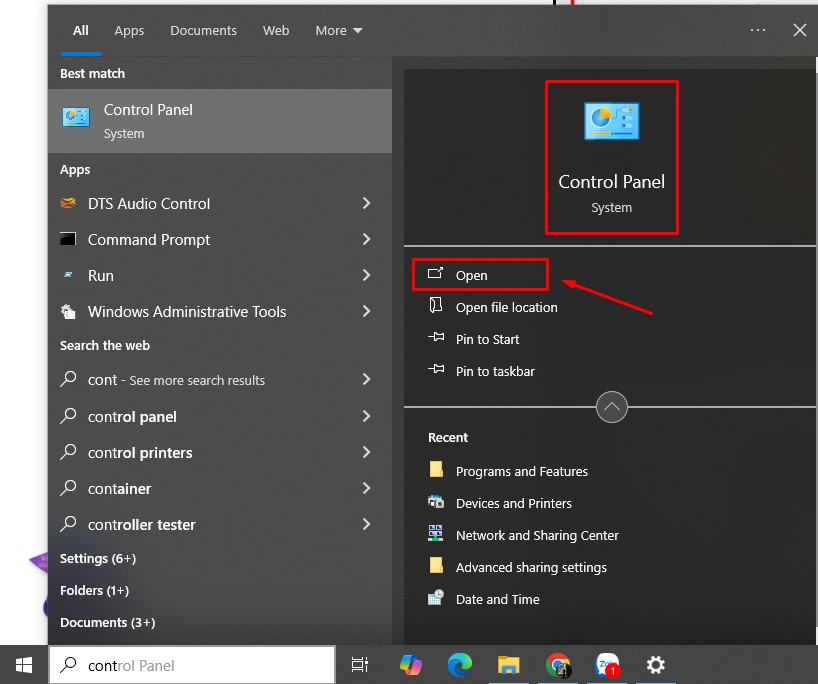
Bước 2: Lựa chọn vào mục Power Options > Giao diện xuất hiện.
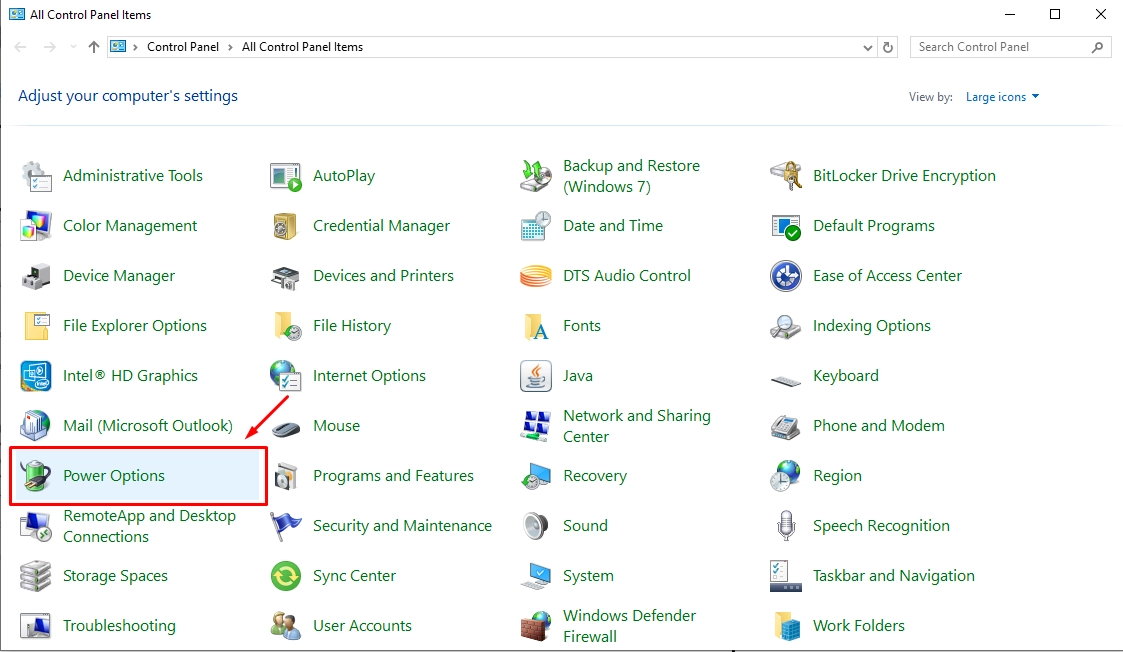
Bước 3: Tiếp tục tại phần Preferred Plans > Tick chọn vào Balanced (Recommended) > Chọn Change Plans Settings.
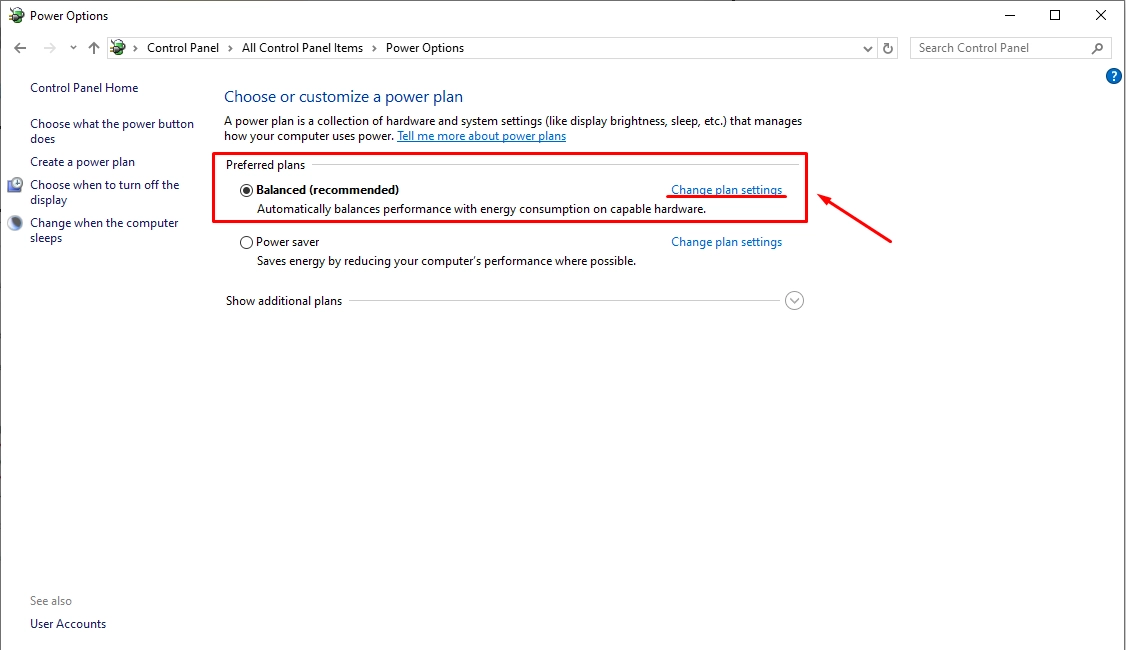
Bước 4: Tại đây sẽ có hai lựa chọn cài đặt như sau:
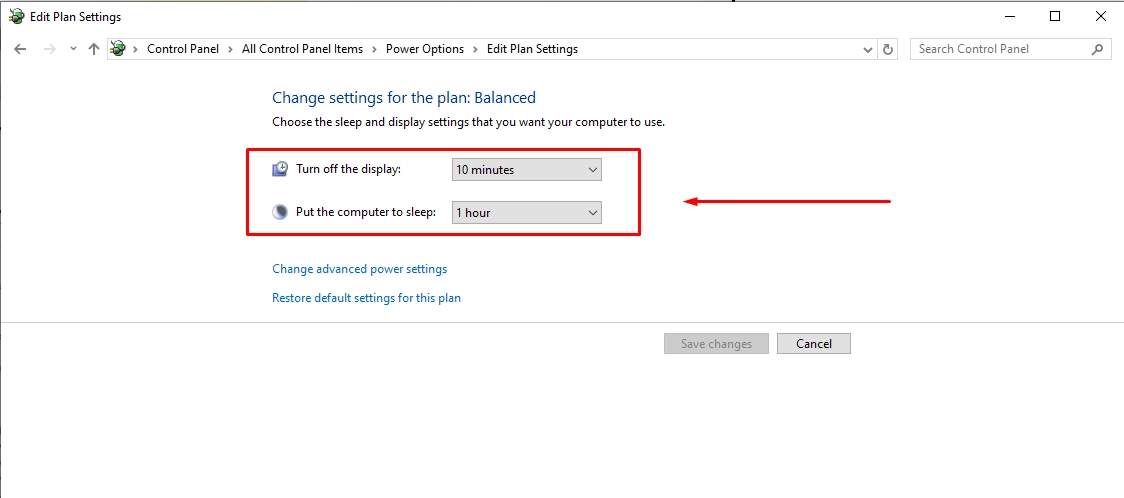
Tùy chỉnh thời gian theo mong muốn của bạn và chọn Save changes để lưu cài đặt.
Bước 1: Tìm kiếm và truy cập phần mềm Change Screen Saver có sẵn của laptop trên thanh tìm kiếm Taskbar.
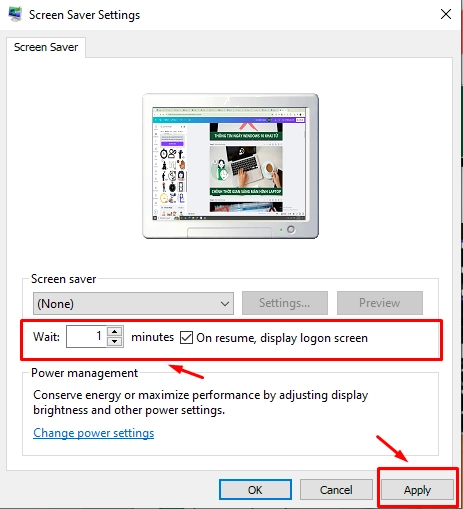
Bước 2: Tiếp theo hãy tick chọn vào phần On resume, display logon screen: Bạn sẽ được điều chỉnh thời gian sáng màn hình đợi “Wait” (đơn vị thời gian tính là minutes).
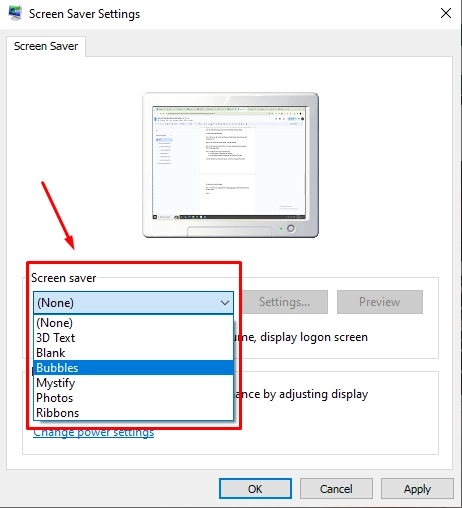
Ngoài ra, bạn có thể tùy chỉnh hiệu ứng tùy thích tại mục (None): Mặc định. Bao gồm các hiệu ứng như: 3D Text, blank, bubbles, Photos,... sẽ tạo điểm nhấn hơn trong thời gian màn hình nghỉ.
Hy vọng bài viết này sẽ giúp bạn tùy chỉnh thời gian sáng màn hình laptop Win 11 một cách nhanh chóng và dễ dàng. Nếu còn bất cứ vấn đề gì về công nghệ, hãy liên nghệ ngay Thành Nhân TNC để được hỗ trợ hoặc tư vấn mua hàng đúng nhu cầu của bạn!
>>> Xem thêm:
Nguyên nhân màn hình laptop bị giật và cách khắc phục hiệu quả nhất
Cách quay màn hình máy tính Macbook, Windows dễ dàng và nhanh chóng
Bật mí cách khắc phục màn hình laptop hở sáng hiệu quả, tiết kiệm chi phí
Thành Nhân là đối tác chiến lược của nhiều hãng công nghệ hàng đầu thế giới, bao gồm Dell, HP, Lenovo, ASUS, Acer, và nhiều thương hiệu uy tín khác. Sự hợp tác này không chỉ giúp Thành Nhân luôn cập nhật các sản phẩm và công nghệ tiên tiến nhất, mà còn mang đến cho khách hàng những giải pháp tối ưu và dịch vụ hỗ trợ chính hãng chất lượng cao. Với vai trò là đối tác chiến lược, Thành Nhân cam kết cung cấp các sản phẩm đạt tiêu chuẩn quốc tế cùng với chế độ bảo hành và hậu mãi tốt nhất, tạo dựng niềm tin vững chắc cho Khách hàng.